Slik legger du til et blokksitat i Google Docs
Google Google Dokumenter Helt / / March 21, 2022

Sist oppdatert den
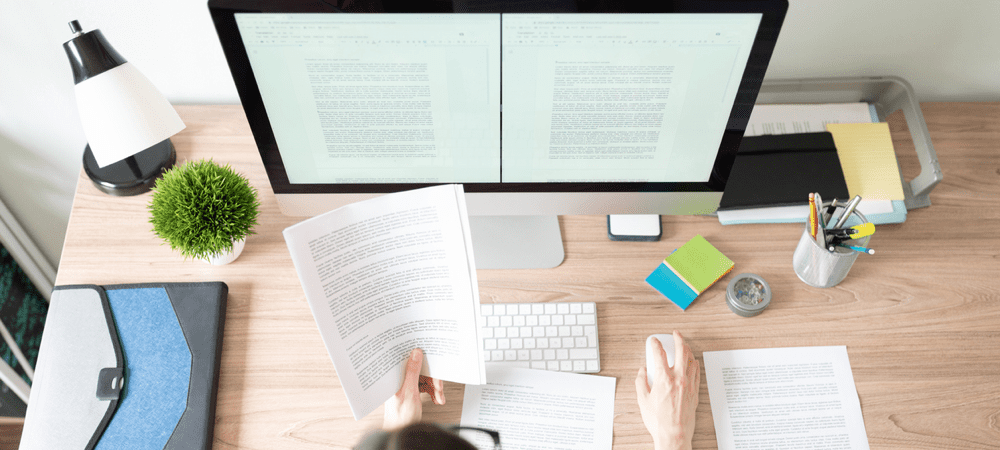
Blokksitater er en fin måte å legge vekt på tekstdeler i dokumentene dine. Hvis du vil lage et blokksitat i Google Docs, følg denne veiledningen.
EN blokker sitat i Google Dokumenter lar dokumentforfattere fremheve en del av teksten. Hvis dokumentet ditt er teksttungt, gjør et blokksitat det lettere for sitatet å skille seg ut. Det trekker umiddelbar oppmerksomhet til hva sitatet sier.
Google Docs tilbyr ikke en funksjon for blokksitater, men du kan bruke Google Docs-formatering for å lage en uansett. Denne guiden viser deg hva du skal gjøre.
Regler for blokkanførselstegn
Du kan lage blokksitater i Google Dokumenter ved å bruke innrykk. Når du skriver et dokument, starter hver nye linje i samme posisjon.
Du kan bruke innrykk for å endre dette. Slik lager du et blokksitat i Google Docs, men størrelsen på innrykk er viktig. Akademiske stilguider (f.eks. MLA eller APA) har regler for størrelsen på blokkanførselstegn som du må følge.
Sørg for å sjekke den relevante stilguiden for de spesifikke reglene for innrykk før du legger til et blokksitat i Google Docs-dokumentet.
Slik legger du til et blokksitat i Google Docs på PC og Mac
Når du vet riktig innrykk, kan du raskt legge til et blokksitat i Google Dokumenter ved å bruke disse trinnene.
Slik legger du raskt til et blokksitat i Google Dokumenter:
- Åpne Google Dokumenter-dokumentet på Google Docs nettsted.
- I dokumentet velger du den delen av teksten du vil gjøre om til et blokksitat (i sitt eget avsnitt).
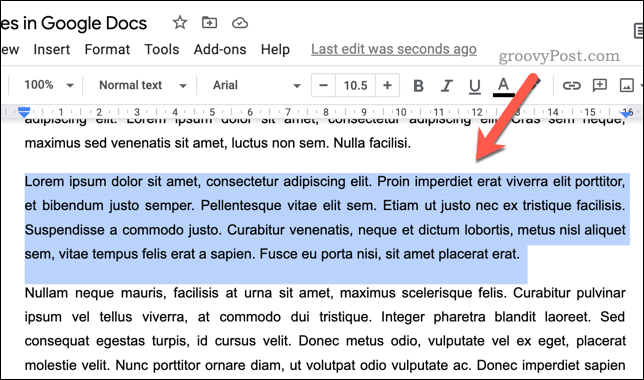
- Med teksten uthevet, trykk på Øk innrykk knappen på verktøylinjen. De Øk innrykk knappen flytter teksten til høyre inn 1cm intervaller.
- trykk Øk innrykk igjen for å flytte teksten lenger til høyre, eller trykk Reduser innrykk for å flytte den til venstre.
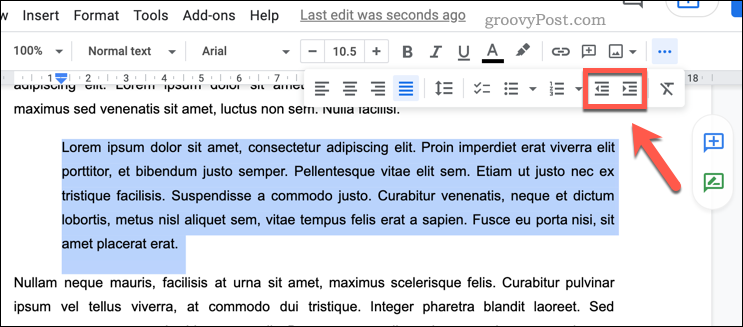
Hvis du vil tilpasse innrykket manuelt:
- Velg blokksitatteksten i Google Dokumenter.
- trykk Format > Juster og rykk inn > Innrykk alternativer.
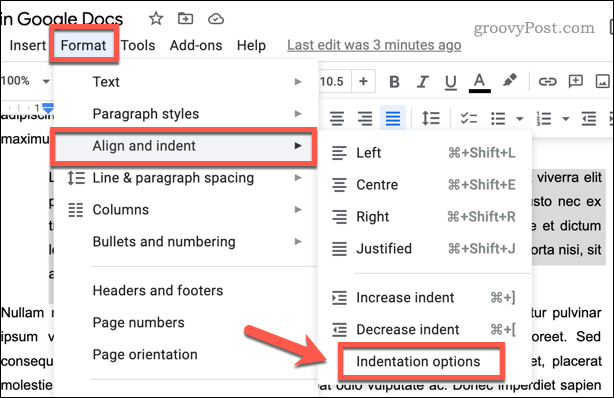
- I Innrykk alternativer boksen, angi din egendefinerte innrykkposisjon (i centimeter) ved hjelp av Venstre og Ikke sant esker.
- trykk Søke om å bekrefte.
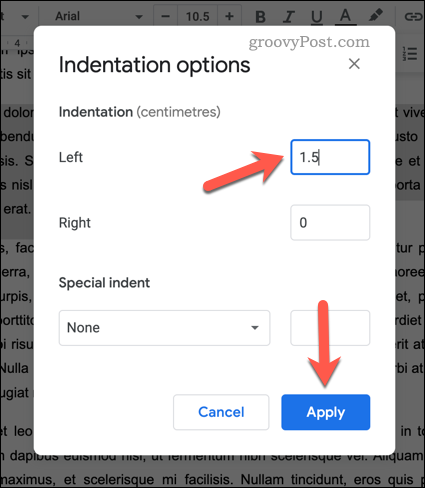
Når du har satt inn blokksitatet ditt, kan du legge til ytterligere formateringsendringer for å få det til å skille seg ut ytterligere. For eksempel kan det hende du ønsker å legge til kursiv formatering eller bruk dobbel avstand.
Slik legger du til et blokksitat i Google Docs på Android, iPhone og iPad
Det er også mulig å legge til et blokktilbud i Google Dokumenter ved å bruke mobilappen for Android, iPhone, eller iPad enheter.
Slik legger du til et blokksitat i Google Dokumenter på mobil:
- Åpne dokumentet i Google Dokumenter-appen og trykk på Rediger-knapp (Nede til høyre).
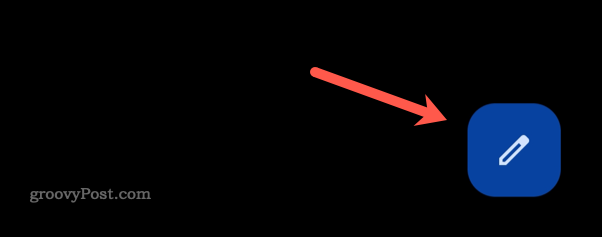
- Velg teksten som inneholder blokksitatet ditt.
- Med teksten valgt, trykk på Format-knapp. Dette er ikonet øverst med bokstaven EN.
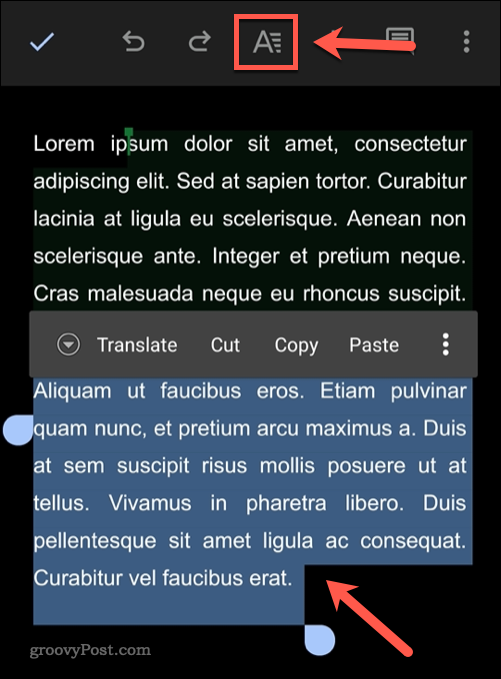
- Velg Avsnitt fanen nederst.
- Trykk på Øk innrykk for å flytte teksten til høyre eller trykk Reduser innrykk for å flytte teksten til høyre.
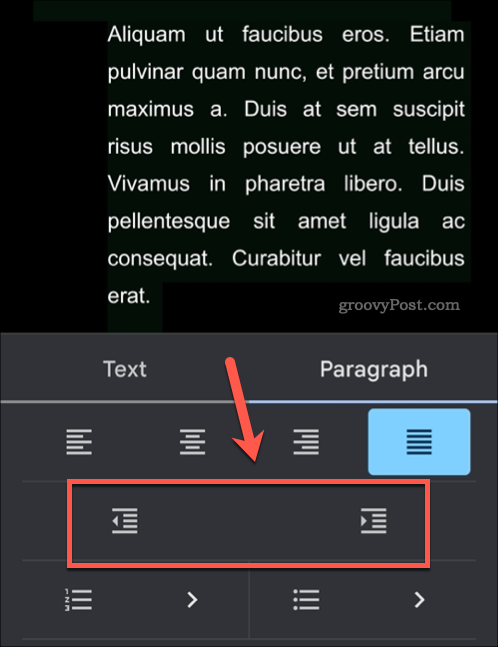
- Trykk på hakeikon øverst til venstre for å lagre endringen.
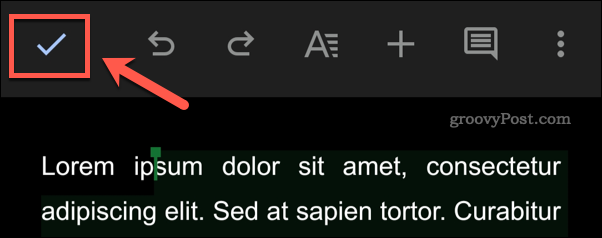
Formatering av Google Docs-dokumenter
Vi har vist deg hvordan du enkelt setter inn blokksitater i Google Docs-dokumenter med bare noen få trinn.
Trinnene er enkle, men ikke glem å huske reglene. Du må kanskje tenke på andre formateringsvalg som skrivestilguiden krever før du fullfører dokumentet, inkludert å legge til dobbel mellomrom eller angi egendefinerte marger.
Hvis du er en Microsoft Office bruker, kan du legg til et blokksitat i Word å lage dine profesjonelle dokumenter i stedet.
Slik finner du din Windows 11-produktnøkkel
Hvis du trenger å overføre Windows 11-produktnøkkelen eller bare trenger den for å gjøre en ren installasjon av operativsystemet,...
Slik sletter du Google Chrome-buffer, informasjonskapsler og nettleserlogg
Chrome gjør en utmerket jobb med å lagre nettleserloggen, bufferen og informasjonskapslene for å optimalisere nettleserens ytelse på nettet. Slik gjør hun...
Prismatching i butikk: Slik får du nettpriser mens du handler i butikken
Å kjøpe i butikk betyr ikke at du må betale høyere priser. Takket være prismatchingsgarantier kan du få online rabatter mens du handler i...
Slik gir du et Disney Plus-abonnement med et digitalt gavekort
Hvis du har likt Disney Plus og ønsker å dele det med andre, kan du kjøpe et Disney+ gaveabonnement for...



